Android의 Smart Switch에 대해 알고 싶은 모든 것(특히 Samsung Galaxy의 경우)
삼성의 지속적인 업데이트는 고객이 마땅히 받아야 할 우수한 서비스를 지속적으로 제공합니다. 가장 큰 유연성 중 하나는 사용자가 데이터를 효과적으로 관리하고 전송할 수 있도록 도와주는 Android의 Smart Switch입니다. 또한 데이터 백업 또는 복원과 같은 다른 기능을 위한 데스크톱 버전도 출시했습니다. 이 강력한 기능을 경험하고 싶다고 가정해 보십시오. 전체 게시물을 읽고 Android에서 Smart Switch를 사용하는 방법을 알아보세요. 그리고 이 게시물에서 권장하는 대체 전송 소프트웨어도 있습니다.
가이드 목록
1부: Android의 스마트 스위치: 기능, 장단점 검토 파트 2: 더 나은 Android 파일 전송을 위한 최고의 스마트 스위치 대안 3부: Samsung Smart Switch Android에 대한 FAQ1부: Android의 스마트 스위치: 기능, 장단점 검토
Android의 Smart Switch는 기기를 변경할 때마다 데이터를 전송할 수 있는 솔루션으로 개발되었습니다. 비디오, 사진, 음악, 캘린더 및 문서를 포함한 데이터를 전송할 수 있습니다. Android 기기를 지원하고 iOS, Windows, Blackberry 등과 같은 다른 운영 체제와 파일을 공유할 수 있습니다. 또한 Smart Switch는 직접 클라우드 전송을 지원하므로 iPhone 사용자가 쉽게 전송할 수 있습니다.
주요 특징:
◆ 사용자가 파일 크기 제한 없이 데이터를 전송할 수 있도록 하고 파일 일괄 전송을 지원합니다.
◆ 인터넷 연결 없이도 데이터 전송이 가능합니다.
◆ 데이터 전송을 위해 Windows 및 iOS와 같은 교차 장치와 잘 작동합니다.
◆ 컴퓨터에서 또는 SD 카드를 삽입하여 데이터를 복원하십시오.
- 장점
- 사용자는 USB를 사용하여 파일을 효과적으로 전송하거나 WLAN을 편리하게 사용할 수 있습니다.
- 문자 메시지 및 장치 설정과 같은 중요한 데이터 전송을 지원합니다.
- 이전 전화기의 사용자 지정 배경 및 소리로 다른 장치를 구성할 수 있습니다.
- 단점
- 특히 무선 옵션에서 전송 속도가 빠르다는 보장은 없습니다.
- 프로세스를 중지할 이유 없이 송신 장치와 수신 장치 모두에 결함이 발생합니다.
- 공간이 충분하지 않다고 휴대폰에 잘못 알립니다.
이제 Samsung Galaxy 휴대폰의 데이터를 동기화하고 전송하는 다음 단계를 읽을 수 있습니다.
1 단계.스마트 스위치가 기기에 사전 설치되어 있지 않은 경우 Google Play 스토어로 이동하여 휴대폰과 데이터를 전송하려는 기기에 다운로드하세요. 애플리케이션을 실행하고 발신 전화에서 "데이터 보내기" 옵션을 선택한 다음, 수신 장치에서 "데이터 수신" 옵션을 선택하세요.
2 단계.연결하려면 두 가지 옵션을 수행할 수 있습니다. USB를 사용하는 경우 케이블 버튼을 누르고 휴대폰과 함께 제공된 스마트 스위치 USB를 사용하세요. 두 장치를 연결하고 팝업 알림에서 "MTP" 버튼을 탭하세요. WiFi를 선호하는 경우 장치를 WiFi 핫스팟에 연결하세요. 전송하려는 데이터를 모두 선택한 후 "전송" 버튼을 탭하세요. 장치가 서로 옆에 있고 파일 전송을 완료할 수 있을 만큼 배터리 수명이 충분한지 확인하세요.
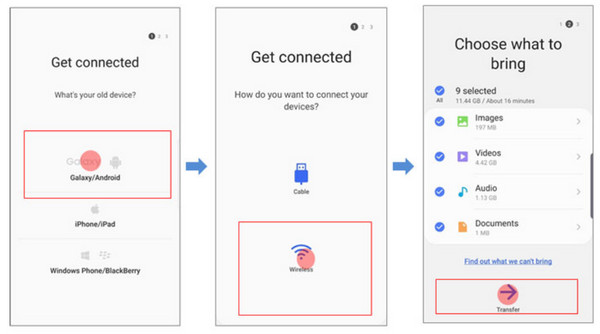
파트 2: 더 나은 Android 파일 전송을 위한 최고의 스마트 스위치 대안
파일 전송을 위해 장치를 연결할 수 없다고 가정합니다. 당신이 사용할 수있는 AnyRec 폰무버 당신의 대안으로. 경량 소프트웨어는 새로운 iPhone 15 및 Android 14 버전을 포함하여 널리 사용되는 장치를 지원합니다. 몇 번의 클릭만으로 대용량 파일을 즉시 전송하고 지정된 폴더로 분류할 수 있습니다. Android의 Smart Switch와 달리 이 대체 솔루션은 QR 코드, Wi-Fi 또는 USB를 통해 장치를 연결할 수 있으므로 데이터 전송에 대한 더 많은 옵션을 제공합니다. 다운로드 AnyRec 폰무버 컴퓨터에서.

iOS에서 iOS로, 전화에서 PC로, iOS에서 Android로 파일을 전송하는 Smart Switch의 훌륭한 대안입니다.
데이터 손실 없이 이전 장치에서 연락처 목록을 복원하고 백업할 수 있습니다.
데이터 전송 전후에 중복 파일을 제거하고 저장 공간을 절약하십시오.
HEIC 변환기, 벨소리 메이커 및 더 유용한 옵션과 같은 기타 기능을 제공합니다.
100% 보안
따라서 Smart Switch의 장치에 많은 충돌이나 버그가 있는 경우 다음 단계를 읽고 대체 도구를 사용해 볼 수 있습니다.
1 단계.AnyRec 공식 웹 사이트로 이동하여 PhoneMover를 다운로드하십시오. 그런 다음 휴대폰에서 준비를 위해 MobieSync 앱을 설치합니다. 설치가 완료되면 응용 프로그램을 시작하십시오. MobieSync에서 QR 스캐너를 열고 PhoneMover에서 코드를 스캔합니다.
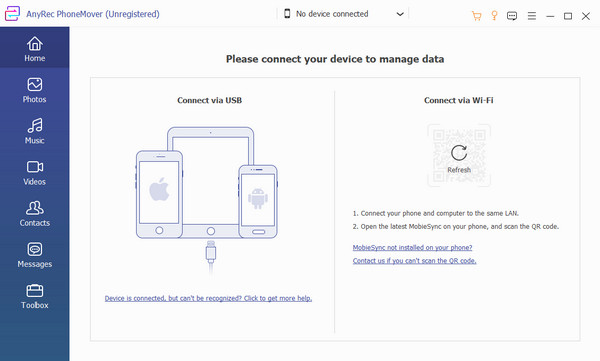
2 단계.연결이 성공하면 인터페이스에 모바일 장치가 표시됩니다. "사진" 탭으로 이동하여 전송하려는 사진의 확인란을 선택하세요. 음악, 비디오, 연락처 및 메시지 섹션에도 동일한 작업을 수행합니다.
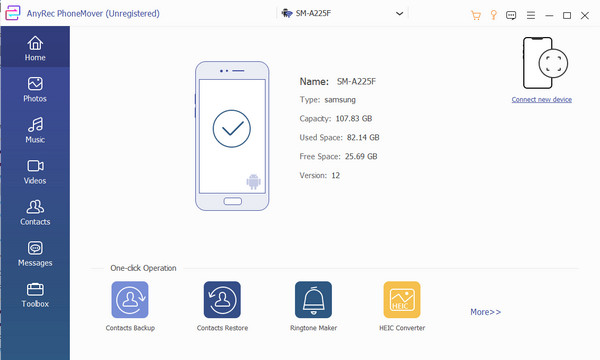
3단계.그 후, 상단 메뉴에서 "PC로 내보내기" 버튼을 클릭하세요. 다른 휴대폰과 파일을 공유하려면 "새 장치 연결" 메뉴를 선택하고 수신 휴대폰으로 QR 코드를 스캔하세요. "장치로 내보내기" 버튼을 클릭하고 완료될 때까지 기다립니다.
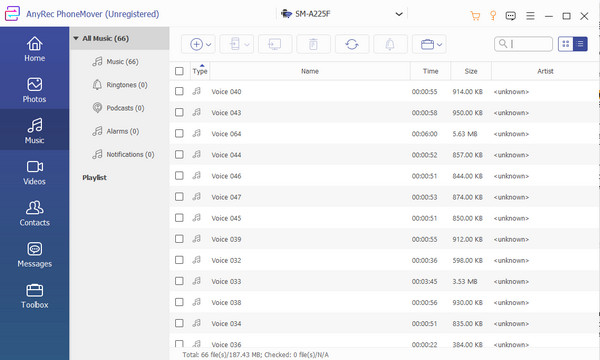
3부: Samsung Smart Switch Android에 대한 FAQ
-
1. Mac에서 Smart Switch를 사용하는 방법은 무엇입니까?
Smart Switch는 특별히 삼성 기기용으로 제작되었지만 Mac에서도 사용할 수 있습니다. 소프트웨어를 설치하고 원하는 대로 설정하십시오. 그런 다음 USB 케이블을 사용하여 휴대폰을 컴퓨터에 연결합니다. 클릭하여 데이터 전송 지원 또는 복원 버튼을 누르고 휴대폰에서 백업 콘텐츠를 검색합니다.
-
2. Android의 Smart Switch는 앱 전송을 지원합니까?
예, Smart Switch를 통해 앱을 전송할 수 있습니다. 그러나 제한된 앱만 이동할 수 있으며 자격 증명이나 데이터는 사용할 수 없습니다.
-
3. Android에서 Smart Switch를 사용하여 SD 카드에서 데이터를 전송할 수 있습니까?
그래 넌 할수있어. SD 카드에서 파일을 전송하려면 Smart Switch를 열고 SD 카드 아이콘을 찾으십시오. 전송하려는 데이터의 백업을 만든 다음 SD 카드를 제거하고 수신 장치에 삽입하십시오. 다른 휴대폰에서 스마트 스위치를 실행하고 SD 카드 그리고 복원.
결론
Android에서 Smart Switch를 사용하는 방법을 배우면 신뢰할 수 있는 알고리즘으로 데이터를 전송할 수 있습니다. 그러나 다른 데이터 전송 앱과 마찬가지로 일부 장치만 제한하며 상황에 따라 프로세스가 느려질 수 있습니다. 또는 AnyRec 폰무버 더 나은 기능을 가지고 있으며 데이터를 다른 장치로 전송할 수 있습니다. 다음을 클릭하여 최상의 데이터 무버를 다운로드하고 설치합니다. 무료 다운로드 단추.
100% 보안
 [해결됨] Samsung에서 전화 화면을 녹화하는 단계별 가이드
[해결됨] Samsung에서 전화 화면을 녹화하는 단계별 가이드